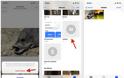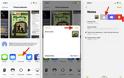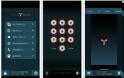2019-08-14 21:25:36

Πολλοί χρήστες με iphone για οποιονδήποτε λόγο θα ήθελαν να κρύψουν κάποιες φορές μια εικόνα η ένα video από τα αδιάκριτα μάτια, αλλά δεν γνωρίζουν το πως να το κάνουν.
Έτσι σήμερα θα ασχοληθούμε με αυτό θέμα για να μάθουν οι νεότεροι τον τρόπο και δουν οι παλιότεροι τις εναλλακτικές που υπάρχουν με τα σημερινά δεδομένα.
Απόκρυψη τους στην εφαρμογή Φωτογραφίες μέθοδος πρώτη
Ένα ελάχιστα γνωστό μυστικό του iPhone είναι ότι μπορείτε στην πραγματικότητα να αποκρύψετε φωτογραφίες και βίντεο στην εφαρμογή του ios "Φωτογραφίες". Παρόλα αυτά, θα τις αποκρύψετε μόνο από την προβολή Στιγμές, Χρόνια και Συλλογές, καθώς και από οποιαδήποτε άλλο άλμπουμ που εμφανίζονται, αλλά θα υπάρχουν οι φωτογραφίες ή και τα βίντεο διαθέσιμα σε ένα νέο άλμπουμ με το όνομα "Κρυφό". Έτσι αυτή επιλογη προκαλεί κάποιον να του κεντρίσει το ενδιαφέρον πως κάτι σπουδαίο υπάρχει εκεί.Για να αποκρύψετε μια φωτογραφία ή ένα βίντεο, επιλέξτε το και, στη συνέχεια, χρησιμοποιήστε το εικονίδιο κοινής χρήσης για να εμφανίσετε τις επιλογές κοινής χρήσης
. Μετακινηθείτε στην κάτω σειρά δραστηριοτήτων μέχρι να δείτε το "Απόκρυψη". Πατήστε αυτό και μετά "Απόκρυψη φωτογραφίας" ή "Απόκρυψη βίντεο" για να ολοκληρώσετε τη δουλειά. Για να δείτε τα κρυφά σας μέσα, απλά ανοίξτε το νέο φάκελο "Κρυφό" στην καρτέλα των "Άλμπουμ".
Επιλογή 2: Κρύψτε τις εικόνες από την εφαρμογή Σημειώσεις
Ενώ η παραπάνω επιλογή "κρύβει" τις φωτογραφίες και τα βίντεό σας από παντού στην κύρια εφαρμογή "Φωτογραφίες" εκτός από το νεοδημιουργημένο άλμπουμ "Κρυφό", ίσως θέλετε να προχωρήσετε ένα βήμα παραπάνω, ώστε να μην ίχνη των φωτογραφιών και των βίντεο που θέλετε να κρατήσετε μυστικό. Αυτό μπορεί να γίνει στην εφαρμογή Σημειώσεις.Στην εφαρμογή Φωτογραφίες, επιλέξτε το μέσο που θέλετε να αποκρύψετε, πατήστε στο εικονίδιο κοινής χρήσης και, στη συνέχεια, επιλέξτε "Προσθήκη στις σημειώσεις" από την πρώτη σειρά δραστηριοτήτων. Μπορείτε να προσθέσετε τα μέσα σε μια υπάρχουσα σημείωση ή να δημιουργήσετε μια νέα. Εάν είναι μια ζωντανή φωτογραφία , θα χάσει τις δυνατότητές της Live Photo όταν προστεθεί σε μια σημείωση, οπότε το έχετε υπόψη σας. Πατήστε "Αποθήκευση" για να ολοκληρωθεί.Μόλις γίνει αυτό, στην εφαρμογή Φωτογραφίες, μπορείτε τώρα να διαγράψετε όλα τα μέσα που έχετε εισαγάγει στις Σημειώσεις νωρίτερα.Στη συνέχεια, ανοίξτε την εφαρμογή Σημειώσεις, σύρετε προς τα αριστερά τις σημειώσεις για να εμφανίσετε τις επιλογές και, στη συνέχεια, πατήστε το εικονίδιο κλειδώματος για να το κρατήσετε από τα αδιάκριτα μάτια.Αν είναι η πρώτη φορά που χρησιμοποιείτε τη λειτουργία κλειδώματος, θα χρειαστεί να δημιουργήσετε έναν κωδικό πρόσβασης.
Επιλογή 3: Χρησιμοποιήστε μια εφαρμογή κλειδώματος τρίτου μέρους
Ναι, χρησιμοποιώντας τους τρόπους της Apple για να αποκρύψετε τις φωτογραφίες και τα βίντεο στο iPhone σας μπορεί να θέλουν περισσότερη δουλειά, αλλά κάνουν τη δουλειά τους. Ωστόσο, κάνετε το ίδιο και μια ποικιλία εφαρμογών τρίτου μέρους στο App Store ακόμη γρηγορότερα. Το TouchyNotes (δωρεάν), το Lock Folder (δωρεάν), το Secure Gallery & Vault Password (δωρεάν), το Keeply (δωρεάν) και το Private Photo Vault - Pic Safe (δωρεάν ή $ 3,99 ) είναι όλες οι καλές επιλογές που μπορείτε να αρχίσετε να δοκιμάζετε.
Φυσικά σε όλες τις επιλογές σας εκτός από την πρώτη όταν κλειδώσετε τις εικόνες η τα video σας μετά θα πρέπει να τα διαγράψετε από την εφαρμογή φωτογραφίες και να τις διαγράψετε και από τον κάδο.
argonaytis-iphone
Έτσι σήμερα θα ασχοληθούμε με αυτό θέμα για να μάθουν οι νεότεροι τον τρόπο και δουν οι παλιότεροι τις εναλλακτικές που υπάρχουν με τα σημερινά δεδομένα.
Απόκρυψη τους στην εφαρμογή Φωτογραφίες μέθοδος πρώτη
Ένα ελάχιστα γνωστό μυστικό του iPhone είναι ότι μπορείτε στην πραγματικότητα να αποκρύψετε φωτογραφίες και βίντεο στην εφαρμογή του ios "Φωτογραφίες". Παρόλα αυτά, θα τις αποκρύψετε μόνο από την προβολή Στιγμές, Χρόνια και Συλλογές, καθώς και από οποιαδήποτε άλλο άλμπουμ που εμφανίζονται, αλλά θα υπάρχουν οι φωτογραφίες ή και τα βίντεο διαθέσιμα σε ένα νέο άλμπουμ με το όνομα "Κρυφό". Έτσι αυτή επιλογη προκαλεί κάποιον να του κεντρίσει το ενδιαφέρον πως κάτι σπουδαίο υπάρχει εκεί.Για να αποκρύψετε μια φωτογραφία ή ένα βίντεο, επιλέξτε το και, στη συνέχεια, χρησιμοποιήστε το εικονίδιο κοινής χρήσης για να εμφανίσετε τις επιλογές κοινής χρήσης
Επιλογή 2: Κρύψτε τις εικόνες από την εφαρμογή Σημειώσεις
Ενώ η παραπάνω επιλογή "κρύβει" τις φωτογραφίες και τα βίντεό σας από παντού στην κύρια εφαρμογή "Φωτογραφίες" εκτός από το νεοδημιουργημένο άλμπουμ "Κρυφό", ίσως θέλετε να προχωρήσετε ένα βήμα παραπάνω, ώστε να μην ίχνη των φωτογραφιών και των βίντεο που θέλετε να κρατήσετε μυστικό. Αυτό μπορεί να γίνει στην εφαρμογή Σημειώσεις.Στην εφαρμογή Φωτογραφίες, επιλέξτε το μέσο που θέλετε να αποκρύψετε, πατήστε στο εικονίδιο κοινής χρήσης και, στη συνέχεια, επιλέξτε "Προσθήκη στις σημειώσεις" από την πρώτη σειρά δραστηριοτήτων. Μπορείτε να προσθέσετε τα μέσα σε μια υπάρχουσα σημείωση ή να δημιουργήσετε μια νέα. Εάν είναι μια ζωντανή φωτογραφία , θα χάσει τις δυνατότητές της Live Photo όταν προστεθεί σε μια σημείωση, οπότε το έχετε υπόψη σας. Πατήστε "Αποθήκευση" για να ολοκληρωθεί.Μόλις γίνει αυτό, στην εφαρμογή Φωτογραφίες, μπορείτε τώρα να διαγράψετε όλα τα μέσα που έχετε εισαγάγει στις Σημειώσεις νωρίτερα.Στη συνέχεια, ανοίξτε την εφαρμογή Σημειώσεις, σύρετε προς τα αριστερά τις σημειώσεις για να εμφανίσετε τις επιλογές και, στη συνέχεια, πατήστε το εικονίδιο κλειδώματος για να το κρατήσετε από τα αδιάκριτα μάτια.Αν είναι η πρώτη φορά που χρησιμοποιείτε τη λειτουργία κλειδώματος, θα χρειαστεί να δημιουργήσετε έναν κωδικό πρόσβασης.
Επιλογή 3: Χρησιμοποιήστε μια εφαρμογή κλειδώματος τρίτου μέρους
Ναι, χρησιμοποιώντας τους τρόπους της Apple για να αποκρύψετε τις φωτογραφίες και τα βίντεο στο iPhone σας μπορεί να θέλουν περισσότερη δουλειά, αλλά κάνουν τη δουλειά τους. Ωστόσο, κάνετε το ίδιο και μια ποικιλία εφαρμογών τρίτου μέρους στο App Store ακόμη γρηγορότερα. Το TouchyNotes (δωρεάν), το Lock Folder (δωρεάν), το Secure Gallery & Vault Password (δωρεάν), το Keeply (δωρεάν) και το Private Photo Vault - Pic Safe (δωρεάν ή $ 3,99 ) είναι όλες οι καλές επιλογές που μπορείτε να αρχίσετε να δοκιμάζετε.
Φυσικά σε όλες τις επιλογές σας εκτός από την πρώτη όταν κλειδώσετε τις εικόνες η τα video σας μετά θα πρέπει να τα διαγράψετε από την εφαρμογή φωτογραφίες και να τις διαγράψετε και από τον κάδο.
argonaytis-iphone
ΦΩΤΟΓΡΑΦΙΕΣ
ΜΟΙΡΑΣΤΕΙΤΕ
ΔΕΙΤΕ ΑΚΟΜΑ
ΠΡΟΗΓΟΥΜΕΝΟ ΑΡΘΡΟ
Ιόνιο: Δύο σεισμικές δονήσεις σε Ζάκυνθο και Κέρκυρα
ΣΧΟΛΙΑΣΤΕ